Hirdetés
Sok embernek nagyon kevés ismerete van az internetes keresésről. Ezek az emberek nem tudják, hogyan kell megfogalmazni a kérdéseiket, hanem „feltesznek” kérdéseket a hatalmas Google-nak.
Ezeknek az embereknek - és őszintén szólva mindenkinek, aki termelékenyebbé válik és megismerhet hihetetlen új keresőgépeket - a MakeUseOf bemutatja az Útmutató az internetes kereséshez.
Ez az útmutató mindent elárul, amire szüksége lehet - vagy szeretne tudni a keresőmotorokról.
Tanulja meg, hogyan formálhatja a kereséseket, korlátozhatja az eredményeket a speciális keresési parancsok segítségével, megismerheti számos speciális keresőmotort és még sok minden mást.
Tartalomjegyzék
§1. Bemutatkozás
2. bek. - Az internetes keresés alapvető szabályai
3. bek. - A fő keresőmotorok
4. bek. - Emberek keresése
5. bek. - Termékek és ajánlatok keresése
§6 - Képkeresések
7. bek. - Videókeresések
8. bek. - Fájlok keresése
9. bek. - Valós idejű keresések
10. bek. - Intelligens keresés
11. bek. - Egyéb speciális keresőmotorok
12. bek. - Tippek a jobb kereséshez
1. Bevezetés
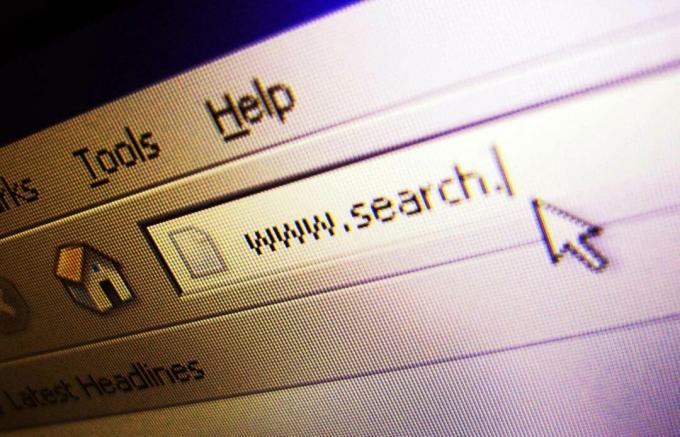
A kézikönyv elkészítésére szenteltem magam, hogy könnyebben megkönnyítsem az interneten történő keresést a nem technikai személyek számára. Noha többségünk tudni fogja, hogyan kell a keresőmotorokat a legalapvetőbb formájukban használni, számos ilyen van más módon megkereshetjük ezeket a dolgokat, az egyes fajtákra specifikus módszereket használva keresés.
A képektől a videókig és a termékekig - megpróbáltuk lefedni az útmutató főbb keresőmotorjait. Azt is megvizsgáljuk, hogy a keresőmotorok hogyan működnek, hogy jobban megértsük őket. Így optimalizálhatja a keresési lekérdezéseket, valamint a saját online tartalmát. Remélem élvezed.
2. Az internetes keresés alapvető szabályai
Noha a legtöbb nyelvtan és szimbólum a keresőmotorok figyelmen kívül hagyja a keresési eredmények jobb megkönnyítése érdekében, egyesek nem, mivel ezek kritikusak lehetnek a keresés szempontjából. Például, a dollárjelet ($) nem hagyják figyelmen kívül, ha árat keresnek. A „Canon 400” és a „Cannon $ 400” keresési kifejezések nyilvánvalóan eltérő eredményeket hoznak. A programozási nyelvet, például a betűsorokat és a szimbólumokat sem hagyják figyelmen kívül. A kötőjelek sem, felhasználásuktól függően. A legfontosabb dolog, amelyet emlékezzünk erre az elvre, az, hogy ha a keresett kifejezések bármelyik nyelvtana tagadhatatlan jelentéssel vagy relevanciával rendelkezik, akkor azt figyelembe veszik.
A kicsi szavakat, amelyeket ki lehet hagyni, a keresés nem tartalmazza. Például az „a” vagy a „nem” kerül figyelembevételre (Ez a szabály egy kivételt képez - lásd alább).
Akkor megvan az úgynevezett „nyilvánvaló szándék”. Ha a „The Killers” kifejezésre keres, egyértelműen olyan oldalakat keres, amelyek a híres rock együtteshez kapcsolódnak - nem az emberölés mániákusaihoz. Ezenkívül a keresőmotor valószínűleg úgy dönt, hogy a „The” -t is tartalmazza, mert ez a sávcím része - bár más körülmények között kihagyták volna.
Az alábbi keresési parancsok szinte minden keresőmotorra működnek. A szabály alól van néhány kivétel, amelyet később megvitatunk.
2.1 Általános keresési parancsok
• „___” - dupla idézőjelek használatával azt jelenti, hogy olyan keresési eredményeket szeretne, amelyek tartalmazzák a pontos megfogalmazást, a szavak sorrendjének megváltoztatása nélkül.
• '-' - A mínuszjelet használva (kötőjelet, de másképp használva) bizonyos szavakat kihagy a keresésből. A kötőjeltől eltérően azonban egy szóközt kell előznie: az „anti-virus” nem hagyja ki a „virus” -ot az „anti virusus” akarat használatával. Ez akkor hasznos, ha ismeri bizonyos szavakat, amelyek a keresést olyan irányba mozgatják, amelyben nem akarja, hogy ez tovább menjen.
• '*' - A csillag szimbólum használata azt jelzi, hogy további kifejezéseket keres, és szeretné azokat belefoglalni a keresésbe. A „Toyota *” sok különféle Toyota személygépkocsi- és teherautómodellt fog előállítani, de csak a „Toyota” hozza vissza a hivatalos weboldalt és a kapcsolódó oldalakat.
• „VAGY” - A VAGY keresés parancs használatával azt mondja, hogy két mondat egyikét, például „Toyota VAGY Nissan” szeretne keresni, az VAGY nagybetűkkel.
2.2 További Google parancsok
• 'Címben: __' - Ha ezt egy keresési kifejezés elé helyezi, akkor azt mondja a Google-nak, hogy csak azokat az oldalakat adja vissza, amelyekre az oldal címe záródik. Ez szűkíti a keresési eredményeket, amelyeket kétértelműnek lehet tekinteni. Gyakran találom ezt különösen hasznosnak, ha nehéz munkákat vagy termékeket keresek.
• 'Webhely: __' - Ezzel a paranccsal a keresési eredményeket csak a megadott webhelyről küldi vissza. Tehát, ha a Google-on keresnénk a „mobiltelefon-webhely: makeuseof.com” kifejezést, és ügyelve arra, hogy a kettőspont és a webcím között ne legyen szó, akkor az eredményeket a MakeUseOf releváns cikkeire korlátoznánk. .
• '+' - A pluszjel használata olyan eredményeket eredményez, amelyek feltétlenül tartalmazzák a pluszjel utáni szavakat. Például a „Toyota + News” csak híreket fog közzétenni az autó gyártójáról.
A parancsok teljes áttekintése érdekében olvassa el a Google cheat lapját a kézikönyv végén.
3. A fő keresőmotorok
3.1 Google

Google kétségkívül a ma legismertebb és legszélesebb körben használt keresőmotor, ezért hajlandó vagyok azt hinni, hogy korábban már Google-ot keresett. Nem pontosan kell ahhoz, hogy Albert Einstein kitalálja, hogyan kell keresni olyan alapvető dolgokat, mint a „YouTube” vagy a „Használd a mobiltelefont modemként A GPRS mobiltelefon használata modemként Olvass tovább ‘. Mindannyian ott voltunk.
De mi lenne, ha valami konkrétabbat szeretne találni, vagy azt akarja, hogy a Google meghatározott módon viselkedjen? Nos, a legtöbb Google műveletnél vannak bizonyos parancsok, amelyeket a kereséssel együtt megadhat, a keresés bevitelének módjait, vagy a „Speciális keresés” használatakor teljesítendő kritériumokat.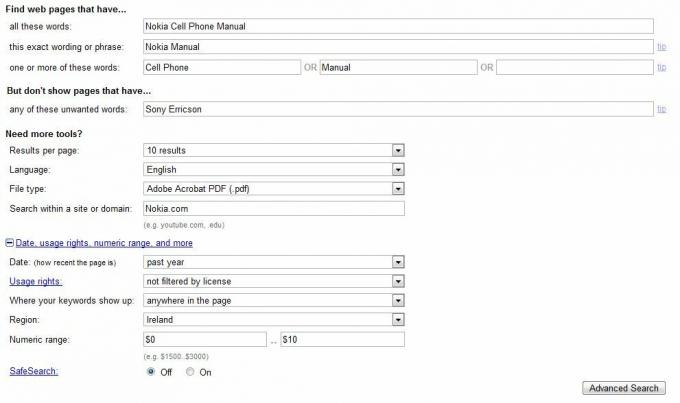 >
>
A keresési eredmények oldalon tovább szűkítheti a keresést az oldal alján található „Keresés az eredmények között” linkre kattintva. Ez lehetővé teszi egy másik keresési kifejezés beírását, és csak a meglévő eredményekben található egyező eredmények keresésére.
A Google jóságával kapcsolatban olvassa el Varun Kashyap cikkét 10 Firefox-kiegészítő a Google Keresés javításához 10+ Firefox-kiegészítők a Google Search javításához Olvass tovább .
3.2 Microsoft Bing és Yahoo Search

Mivel Microsoft Bing vásárolt Yahoo Search 2009 harmadik negyedévében mindkét keresőmotor most ugyanazokat a parancsokat és szabályokat használja a felhasználó végén - annak ellenére, hogy másként indexelnek és keresnek az interneten. Legtöbbjük megegyezik a Google azon erőfeszítéseivel, hogy a felhasználókat könnyebben vándorolják át, de néhányuk különbözik.
Alapvető szabályok a Yahoo! és Bing
A nyelvtani szabályok, amint azt a Google-ra néztük, egyformák. Ez ismét arra törekszik, hogy jobbá tegye a keresési eredményeket, így a legtöbb nyelvtant ki lehet hagyni, kivéve, ha ez döntő jelentőségű a keresés szempontjából. Ebben az esetben az „Nyilvánvaló szándék” kategóriába tartozik.
A „Javasolt keresés” funkció és a „Koncepciók felfedezése” funkció nagyon jó, ha a Yahoo! - Alapvetően, amikor beírja a keresett kifejezést, a többi felhasználó korábbi keresései a szövegbeviteli mező alatt jelennek meg. Ezek optimalizált keresések, és jobb kattintással eredményeznek jobb eredményeket. A „Koncepciók felfedezése” funkció, amely a javaslatok jobb oldalán jelenik meg, a képernyőképen látható módon a fő kereséshez kapcsolódó kulcsszavak és keresések, amelyek később hasznosak lehetnek, vagy akár pontosan azok is lehetnek, amelyeket keres A.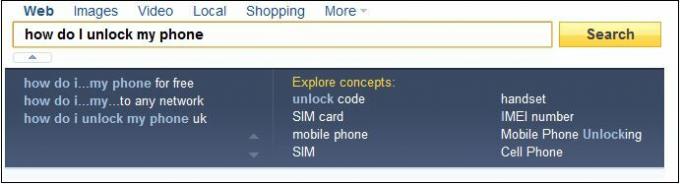
A Yahoo gyorsbillentyűket is tartalmaz a népszerű informatív keresésekhez, például időjárással, szállítással, repülőterek stb. Azért működnek, hogy egyszerűen beírnak egy adott kifejezést, amely a témához kapcsolódik, majd a témát a kérdés. Tehát egy repülőtérről információ kereséséhez egyszerűen írja be a repülőtér nevét vagy kódját, amelyet a „Repülőtér” kifejezés követ. Az összes ezeket a hivatkozásokat tartalmazó cheatlaphoz kattintson a itt.
A Yahoo site explorer lehetővé teszi egy adott webhely felkutatását is könnyebben (szemben a 'site: __' parancs használatával). Itt található https://siteexplorer.search.yahoo.com/ (UPDATE: A Yahoo Site Explorer a következő webhelyre költözött: Bing Webmestereszközök). Az alábbiakban egy képernyőképet láthat, ahol bemutattam a funkciót makeuseof.com.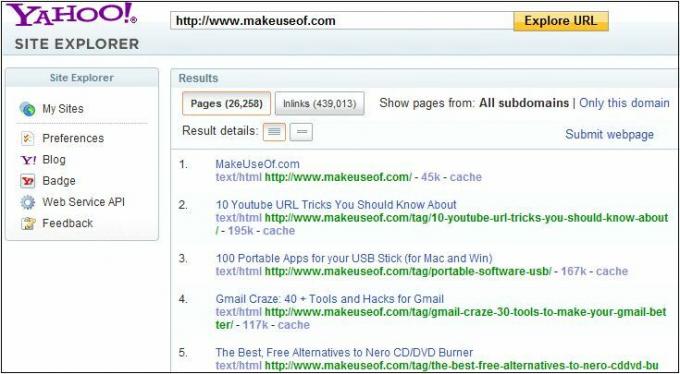
A Yahoo! Parancs
A legtöbb parancs ugyanaz, mint amikor a Google-on keres. Csak egy igazán specifikus a Yahoo!
• '!' - Használjon felkiáltójelet az ugráshoz az eredményoldalon, és a legrelevánsabb eredmény eléréséhez. Ez csak a Yahoo szolgáltatásokra működik, mint például a „Mail!” Vagy a „Games!”, És hasonló a Google „Szerencsésnek érzem magam” szolgáltatásához.
Keresés a Microsoft Bing segítségével
Bing sokféleképpen különbözik a Google-tól, és jobban megfelelhet Önnek. Néhány különbség az, hogy a Bing kevesebb keresési eredményt jelenít meg, ha biztos abban, hogy megérti, amit keres. Ha az egérmutatót az eredmény fölé viszi, extra információkat és további, a webhelyhez kapcsolódó oldalakat hívhat össze.
Noha a Bingnek nincs honosított webhelye (az összes nemzetközi verzió visszavezet a bing.com-ra), az is lesz automatikusan felfedezheti IP-jén keresztül, ahol tartózkodik, hogy releváns eredményeket biztosítson a „szponzorált” kategóriában eredmények ”szakasz. A honlapon azt a lehetőséget is választhatja, hogy csak a helyi oldalakon keressen. A fenti képernyőképen látható, hogy Bing észlelte, hogy Írországból származom, és lehetőséget ad nekem arra, hogy csak ír webhelyeken keressek.
4. Emberek keresések
4.1 Pipl
Pipl.com az egyik legismertebb ember keresőmotor, és az egyik leghasznosabb. A honlap minimalista, és kéri egy kis információt a céljával kapcsolatban, amint az az alábbi képernyőképen látható.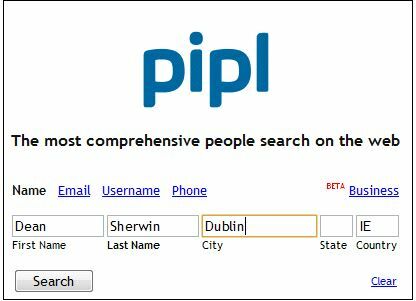
A keresőmező felett négy fő fül található - „Név”, „E-mail”, „Felhasználónév” és „Telefon”. A béta verzióban van egy Business funkció is, amelyben céget kereshet.
A Pipl által használt információk
• Név
• Város
• Állapot
• Megye
• Email cím
• Telefonszám
• Képernyőnév (felhasználónevek olyan szolgáltatásokhoz, mint a Facebook, Twitter stb.)
• Cégnév (csak üzleti funkcióhoz).
Pipl megtalálta webhelyem, blogjaim és webhelyeim, amelyekben dolgozom, megemlíti cikkeiben és személyes profiljaimat a közösségi oldalakon. Jó eredményeket kaptam, mert erős online jelenléttel rendelkezem. Ha gyenge online jelenléttel vagy csak nyárnévvel rendelkezik, akkor sok eredményt kell átváltania, amíg Ön meg nem jelenik találja meg a kívánt (főleg, ha nem tud megadni további információkat, például e-mail címet vagy telefont) szám).
4.2 Facebook
Keresés a Facebook meglehetősen egyszerű. Ehhez azonban be kell jelentkeznie. A jobb felső sarokban található keresőmező használatával általában tisztességes eredményeket érhet el.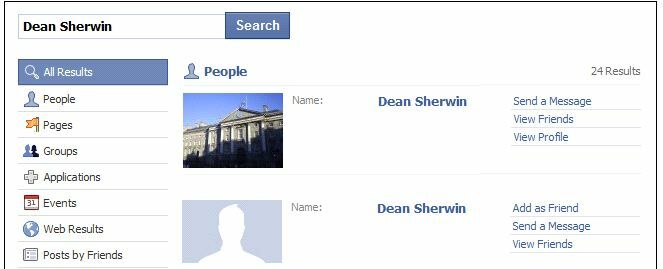
Mint láthatja, nyolc fő kategória van, amelyekben az eredményeket megszervezik. Ez a szervezet kifejezetten a Facebook felépítésére vonatkozik: Emberek, oldalak, csoportok, alkalmazások, események, weboldalak és ismerősök hozzászólásai.
A Facebook-on történő keresés során a legjobb, ha nem válik túl bonyolultvá. Egyszerűbbé tegye azáltal, hogy csak az emberek, csoportok, szervezetek nevét és esetleges helyét keresi.
4.3 LinkedIn
LinkedIn egyfajta professzionális közösségi hálózat, amelyet sokan használnak portfóliójuk felépítéséhez, sőt, megmutatják őket. Remek hely az emberek megtalálására; különösen a webes alkalmazottak és az emberek, akiknek munkájuk miatt online jelenlétre van szükségük.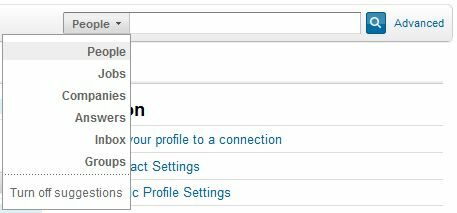
Az oldal tetején található egy keresési funkció, amely csak a személy nevét kéri. Egyszerűen írja be, és megtalálnia kell ezt a személyt, ha a hálózaton van.
Az emberek könyvtárához, amelyhez egy üres keresés elindításával lehet hozzáférni, fel lehet használni az első és a második fokú kapcsolatok közötti átjárást. Hamarosan észreveszi, hogy néhány szintű „kapcsolatok” révén szinte bárkire visszavezethet.
4.4 Addresses.com
Addresses.com a végső könyvtár, ahol megtalálja az embereket és a vállalkozásokat. Ezen a funkción kívül e-mail címeket, telefonszámokat és irányítószámot is megtalálnak. Láthatja az alábbi keresési űrlapot, ahogyan az a kezdőlapon látható. Ez lehetővé teszi, hogy kiválassza, ki vagy mit keres.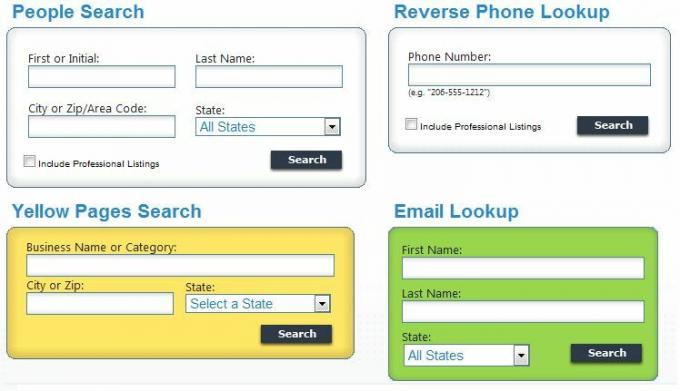
A Business Directory nagyon jónak bizonyult, akárcsak az e-mail keresési szolgáltatás. Csak a keresett 1/3-ot sikerrel tudtam megtalálni, ami még mindig elég lenyűgöző, tekintettel arra, hogy nem mindenki szerepel a listán, vagy erős online jelenléttel rendelkezik.
Az információt a jelenlegi közüzemi nyilvántartások, bírósági nyilvántartások, megyei nyilvántartások milliárdjának, a cím-, ingatlan-, üzleti nyilvántartások és bármilyen más nyilvánosan elérhető adat megváltoztatása nyilvántartást.
Az egyetlen hátránya, hogy kis összegű díjat kell fizetnie a személyről szóló pontos információkért, például a címükről. Megállapítottam azonban, hogy azáltal, hogy átadtam neked a szülővárosukról és rokonokról szóló információkat könnyen felkereshetők maguknak internetes keresések révén és a közeli emberekkel való kapcsolatfelvételhez őket. Úgy tűnik, senki sem tart messze a LinkedIn felhasználótól!
4.5 WhoCallsMe?
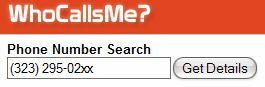
Azt hittem, belefoglalom WhoCallsMe? valamint a fordított telefonkeresési szolgáltatást, amelyet a Addresses.com nyújt. Alapvetően ez egy gyanús telemarkerek és csalók adatbázisa, akik korábban gyakran hívtak embereket.
Ezek a számok végül hírhedté válnak, és minden figyelmeztetés céljából beküldésre kerülnek az adatbázisba. Tehát ha gyanús hívást kap, érdemes keresni.
A lokális fordított keresési szolgáltatások (Kanada és Európa) esetében javaslom Tinanak a MakeUseOf-ról szóló cikkének elolvasását - 8 Online eszköz a telefonszám tulajdonosának azonosításához A telefonszám tulajdonosának azonosítására szolgáló öt legfontosabb webhelyHívást fogadott olyan számról, amelyet nem ismer fel? Ezek a keresési webhelyek segítenek a hívó fél azonosításában, mielőtt visszahívják őket. Olvass tovább .
5. Termékek és ajánlatok keresése
A MakeUseOf nemrégiben tette közzé a Végső vásárlási útmutató A MakeUseOf online vásárlási útmutatóMegtanulhatja, hogyan kell vadászni az eladásokra, és hogyan használhatja a legújabb webhelyeket és eszközöket az internetes vásárláshoz a megfelelő módon. Olvass tovább - hasonló kézikönyv, de teljes egészében a vásárlás különféle „problémáinak” kezelésére szolgál - online és offline. Nézd meg!
Ha volt valaha olyan hely, ahol remek ajánlatokat, furcsa termékeket és furcsa ajándékokat találhattak, akkor az volt az internet. Évente üzletek és üzletek milliói lépnek online, mindegyik kétségbeesettebb, mint az utóbbi, hogy megismerje nevét, hihetetlen árakat és különleges ajánlatokat kínálva. Itt megmutatom neked a legjobb helyeket, ahol megtalálhatja őket.
5.1 Ask.com ajánlatok
A Ask.com Ajánlatok részében a blokk új gyerekje van, de a fő karjától, az aktuális Ask keresőmotortól eltérően, nagyon jó. A szolgáltatás minden nap több ezer ajánlatot és különleges ajánlatot jelent be, csak arra vár, hogy megtalálja.
A motor úgy működik, hogy kategorizálja azokat a termékeket és szolgáltatásokat, amelyeken promóciós ajánlata van. A legalapvetőbb módszer az ajánlat megkeresésére a Ask Deals használatával a termék vagy szolgáltatás keresése a kezdőlapon. Például a „televíziók” keresés a következő eredményeket hozta vissza.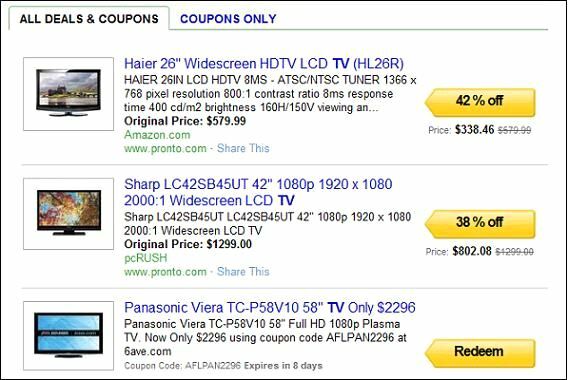
Két lap van a tetején. A legfontosabb, az „Összes ajánlat és kupon” minden eredményt megjelenít a keresett termékeknél, míg a „Csak kuponok” akkor hasznos, ha egy adott termék után pénzt keres. Mint láthatja, hatalmas megtakarításokra lenne szükség - 60% körül vettem észre néhányat.
A Ask.com Ajánlatok eredményoldalának tetején egy vízszintes menüsor található az eredmények szűrésére, amelyet a fenti képernyőképe jelenít meg. Bármelyik fülre kattintva finomítja a keresést ennek megfelelően.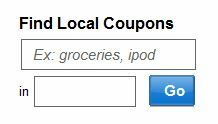
Ön is kereshet kupon-ügyleteket az Ön közelében az eredmény jobb oldalán található keresési funkció segítségével. Például, ha belép a Londonba az „Élelmiszerboltok”, megkeresheti a nyomtatható kuponokat a londoni környék szupermarketeiben.
Ez határozottan az egyik legkedvezőbb keresőmotor. A meglévő keresőképességük felhasználásával betakarítják az összes internetes lehetőséget, széles skálájú ajánlatokkal magasról alacsonyig, az olyan nagynevektől, mint az Amazon, egészen a kis speciális webhelyekig és tárolja.
5.2 RetailMeNot
Egy másik oldal a jó ajánlatok megtalálására és a kuponok beszerzésére RetailMeNot. Büszkén büszkélkedhet azzal, hogy adatbázisai szinte minden nyugati országban több mint 40 000 üzletre terjednek ki beleértve az Egyesült Államokat, az Egyesült Királyságot, Franciaországot, Hollandiát, Kanadát és néhány távolabbi országot, mint például India és India Ausztrália.
Először válassza ki, amit keres, a képernyő tetején lévő lapok listájából. Az Ön lehetőségei: Kuponkódok, Nyomtatható Kuponok és Élelmiszerbolt Kuponok.
Amikor egy terméket a kezdőképernyőn található keresősáv segítségével keres, akkor megkapja a releváns webhelyek listáját. Az iPod keresésekor több száz online tech webhely érkezett, amelyek szelvénykódokat osztottak meg az aggregátorral. A webhelyre kattintva megjelennek a releváns kuponok, amelyeket felhasználhat az adott webhelyről vagy áruházból történő vásárláskor.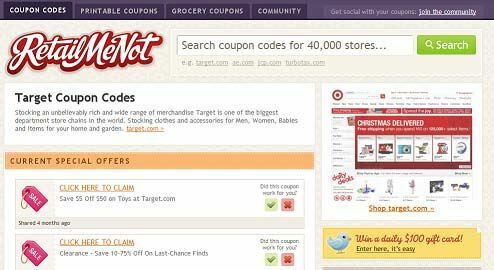
Az összes kuponkód és az adott webhelyen elérhető ajánlatok megtekintéséhez egyszerűen írja be a webhely URL-jét a keresőmezőbe.
Természetesen a kuponok keresésének alternatív módja az, ha rákattint az országának nemzeti zászlójára a jobb oldali sávban, vagy az alább felsorolt termékek „címkéire”. Ezzel a keresési eredményoldalra jut, ahol a kuponok és a kiválasztott opcióhoz tartozó kódok vannak.
5.3 Árgragasztó
Árfogó a mai internetes piacvezető és az egyik legjobb ár-összehasonlító webhely.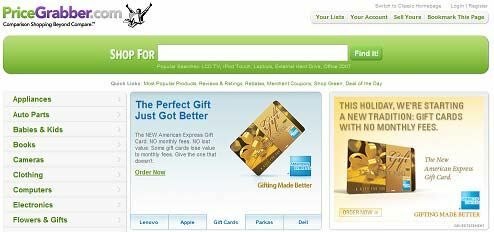
A lekérdezés indításakor megjelenik a termékek listája. Ha egy termék alatt a „Összehasonlítás” gombra kattint, megjelenik a kiskereskedők és online kereskedők listája, a megfelelő árral és a felhasználói elégedettséggel. Ez az értékelés jó jelzés arra, hogy az olcsóbb szolgáltatások továbbra is fenntartják-e a vevők jó elégedettségét.
A honlapon kategóriák szerint is böngészhet, és összehasonlítható termékek adatbázisához vezet. Ezt hasznosnak találtam, amikor üdülési ajándékokat kerestem, de nem voltam túl biztos abban, amit keresem. Érdemes megnézni a „The Deal of the Day” című napi terméket is, amely rendkívüli megtakarításokkal rendelkezik a versenytársakhoz képest.
Az árleszedő a saját számláját is kínálja Önnek. Noha nem sokkal inkább egy közösségi alapú webhelyről van szó, a fiókja sok mindent megtehet, mint például a lehetséges jövőbeli vásárlások / összehasonlítások listájának vezetése és a saját termékek felsorolása, ha kereskedő.
5.4 Google termékkeresés

Mint talán már kitalálta, Google termékkeresés ugyanúgy működik, mint a szokásos keresőmotor, azzal a különbséggel, hogy kifejezetten a termékekre vonatkozik. Az összes parancs megegyezik a fentiekkel. Az egyik ilyen parancs, amely hasznos lehet az adott termékkereső számára, a „site:”. Ez lehetővé teszi bizonyos webhelyek keresését, például az eBay vagy az Amazon. Például, ha könyveket akarok keresni az Amazon.com webhelyen, akkor a „Könyvek webhely: Amazon.com” kifejezésre keresem.
Az alábbiakban található a fő keresési funkció, amely majdnem megegyezik a Google kezdőlapjával. A népszerű keresések mind fel vannak sorolva az alján. Ezeket a felhasználók ismételt tesztelése révén optimalizálják, és bizonyították, hogy kiváló eredményeket hoznak, tehát érdemes ezeket megnézni.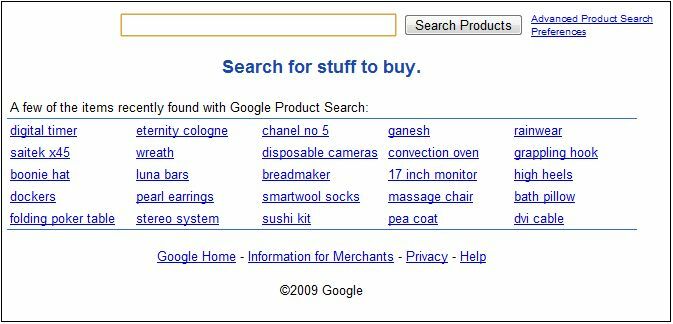
A képernyő jobb felső sarkában található egy „Bevásárlólista” funkció is. Ez lehetővé teszi a megvásárolni kívánt termékek mentését, így nem kell tovább aggódnia, hogy újra megkeresse őket.
Ehhez keressen egy terméket, amelyet meg szeretne vásárolni. A felsorolt termékek alatt található egy „Hozzáadás a bevásárló listához” link. Kattintson erre, hogy felvegye a terméket a listájába. Ezek szintén megtalálhatók a termék tényleges oldalán.
A képernyő bal oldalán egy oldalsáv található. Itt szűkítheti az eredményeket. Az egyik ilyen szolgáltatás az árszint eszköz. Ez lehetővé teszi egy bizonyos árkategórián belüli keresést. A megfelelő keresési parancs: „$ (ár1)… $ (ár2)”.
Tehát például, ha egy 400 dollár alatti, de 200 dollár feletti számítógépet keresnék, akkor a „Számítógép 200 dollár… 400 dollár” kifejezésre keresnék.
A fent említett néhány webhelyen kívül az online vásárlás nagy részét is megteheti. Ehhez sokan azonnal azt gondolják, hogy az eBay a legolcsóbb. Számos termékhez azonban sokkal olcsóbb alternatívák vannak. Nézd meg 13 olcsóbb weboldal, mint az eBay 13 olcsóbb webhely, amely olcsóbb, mint az eBayAz eBay hasznos webhely olcsó ajánlatok felkutatására, de ne hagyja figyelmen kívül ezeket a bevásárló oldalakat, amelyek olcsóbbak lehetnek, mint az eBay. Olvass tovább további információért.
Ügyeljen rá, hogy vessen egy pillantást a Complete MakeUseOf oldalra Vásárlási útmutató A MakeUseOf online vásárlási útmutatóMegtanulhatja, hogyan kell vadászni az eladásokra, és hogyan használhatja a legújabb webhelyeket és eszközöket az internetes vásárláshoz a megfelelő módon. Olvass tovább !
6. Képkeresések
Bántalmazó lehet a weboldalhoz / webhelyhez - vagy csak egy új háttérképhez - megfelelő képek megtalálása. A méretet, a minőséget, a tartalmat és a szerzői jogokat mind figyelembe kell venni. Itt található három nagyszerű keresőmotor - ezek mindegyike egy meghatározott célt szolgál.
6.1 Flickr
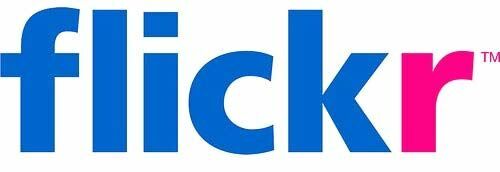
Kétségtelenül, Flickr a legjobb, ha kiváló minőségű fényképeket szeretne. Az itt látható képek többnyire nagyon nagy felbontásúak, és méltóak egy háttérkép háttérképre.
A keresési funkció alapvető. Csak keressen egy kívánt kifejezést a képen. A legjobb azonban úgy gondolni, mint fotós. Az „óceán” kifejezés keresése több ezer eredményt eredményez, amelyek mindegyike az óceánt vagy az óceán művészi értelmezését mutatja.
Ha azonban viharos óceánt keres, akkor a legjobb, ha erre keres.
A címkék valószínűleg a fő különbség a Flickr és a többi képkeresés között - főleg azért, mert sok hangsúlyt fektetnek rájuk. Mivel a képek címe gyakran szándékosan hamis (ez az ön számára művészi típus), a legjobb, ha címkéit tartalmaz a keresésbe, amely leírja a szem előtt tartott képet. Tehát ha viharos óceánt keres, felveheti a címkékbe a hullámokat, a viharot, a partot, a csónakot és a rohamot. Ahhoz, hogy a Flickr csak címkéket keressen, válassza ezt a lehetőséget a keresőmező mellett.
Különböző csoportokat és embereket is kereshet a Flickrben a keresőmező felett látható lapok segítségével. Ezenkívül kiválaszthatja, hogy keressen mindenki feltöltését, vagy a The Commons fájlt, ahol a közösség feltölti és kiválasztja a nagyszerű fényképeket.
A keresőmezőtől jobbra található a speciális keresés. Ez lehetővé teszi a keresés további szűkítését címkék, dátum, hely, művészi adathordozó és licenc (például a kreatív közösség) keresésével.
6.2 Google Képek
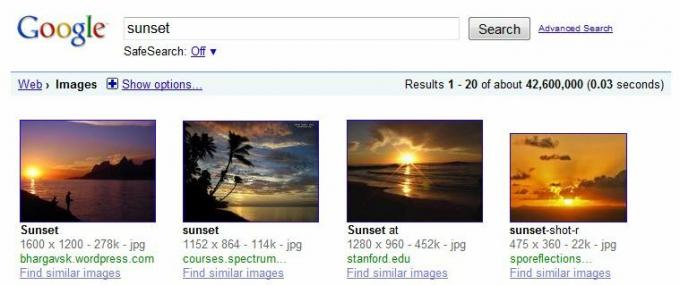
Google Képek természetesen a Google Search szolgáltatja. Ez abban különbözik a Flickr-től, hogy képeket kínál az interneten keresztül. Úgy gondolom, hogy a képek stílusa meglehetősen egyedülálló a Google Képek szolgáltatásban, mivel képeket választanak a blogokból és népszerűek hírforrások, amelyek relevánsabbak lehetnek egy felhasználó számára, akinek a képe egy blogbejegyzéshez szükséges, nem pedig az ő számára tapéta.
Az alapkeresés ugyanúgy működik, mint a normál Google, azonban az oldalsáv segítségével kissé finomíthatja az eredményeket
Az oldalsáv, amelyre a keresési eredmények teteje mentén a „Beállítások megjelenítése” linkre kattintva érhető el, segít a keresési eredmények szűkítésében. Először válassza ki, hogy milyen méretű legyen a kép. Vagy kattintson az egyik előre meghatározott méretre, vagy kattintson a „Nagyobb mint” elemre, és írja be saját specifikációit.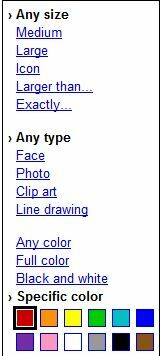
A típus kiválasztásával tovább szűrjük a kép tartalmát.
A végső lehetőség a kedvencem - ez lehetőséget ad arra, hogy kiválassza a kép színét. Érdemes lehet egy képet a tengerről naplementekor tüzes vörös színben. Tehát csak kattintson a pirosra. Ez valóban javítja azon képek keresésének módját, amelyek megfelelnek a blogodnak, a webhelyednek vagy a profilodnak.
Ugyanúgy, mint a többi keresőmotornál, az 'Összetett keresés' használata a Google képekben lehetővé teszi a dátum, a hely és más hasonló változók megadását.
6.3 Google Labs Hasonló képek
Gyakran van olyan kép, amelyet a számítógépünkön tárolunk, amelyre szükségünk van, kivéve kissé eltérő képet. Példa lehet a szög, a napszak, a szín vagy a megvilágítás. Nos Google Hasonló képek, jelenleg még a Google Labs-ban, akkor "hasonló képeket" kereshet.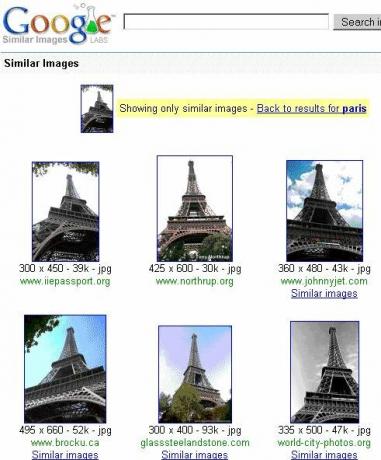
Amint a képernyőképen bebizonyosodott, ez egy nagyszerű eszköz, hogy "több" vizuális adatot gyűjtsünk egy adott témáról. Van egy Eiffel-torony képe, amely majdnem az, amit keres - indítson el egy Hasonló Kép keresést, és íme.
6.4 PicItUp
A kreativitás alkotása során felmerülő gyakori probléma a képek összegyűjtése, amely jól illeszkedik a meglévő színsémához. A PicItUp lehetővé teszi képek keresését szöveges és színes paranccsal egyaránt.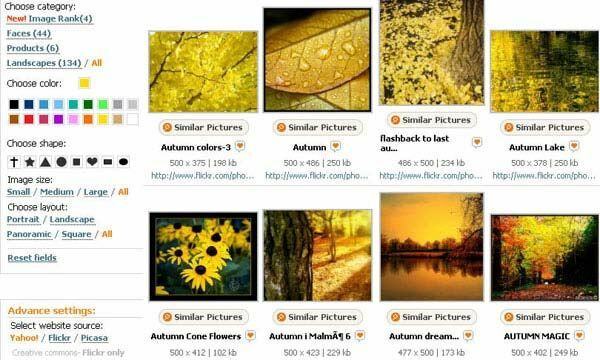
Miután megadta a tantárgyat (pl. Természet), akkor megadhat egy adott színt. Amint az a fenti képernyőről látható, itt a sárga volt a választott szín. A további lehetőségek lehetővé teszik annak kiválasztását, hogy melyik alakban jelenjen meg a megadott szín. Ezek csak alakok, például háromszög, négyzet, kör és kereszt. Akkor megvan a malomszűrő, például méret és méret.
6.5 Creative Commons keresés
CreativeCommons.org egy olyan média keresőmotort üzemeltet, amely lehetővé teszi a tartalom keresését az interneten az egész, a Creative Commons licenccel. A Creative Commons licenc azt jelenti, hogy a képet felhasználhatja mindaddig, amíg nem profitál közvetlenül (azaz eladja), és hitelt ad a fotósnak / művésznek, ahol megadják a részleteket.
Kattintson a kezdőlapon a "Keresés" elemre. A képernyő tetején megtalálható a keresési funkció, amellyel beírja, amit akar.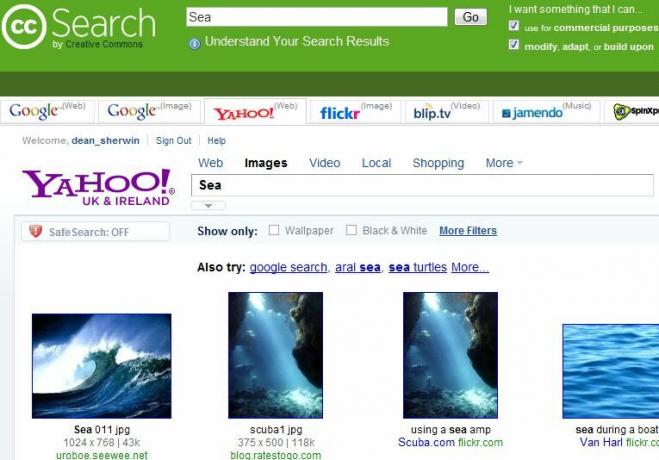
Az alábbiakban van egy beépített keret, amely a különböző képforrások (beleértve a Flickr és a Google Images) eredményeit mutatja, amelyek mindegyike CC licenccel rendelkezik.
A Creative Commons kiváló képkereső, és ideális azoknak a bloggereknek és webmestereknek, akiknek ingyenes, kiváló minőségű képekre van szükségük webhelyükre / kiadványaikra.
7. Videókeresések
7.1 YouTube
A videók keresésének fő módja Youtube a szövegbeviteli mezőt használja a kezdőképernyőn. A keresés során adható legjobb tipp: gondolkodj úgy, mint a feltöltő. Mit adnál egy videónak?
Tegyük fel például, hogy filmet keres - mondjuk a Blues Brothers-et.
A 'The Blues Brothers' gépelésével visszatér a színházi előadások, interjúk és rajongói klipek. De ha beírja a „The Blues Brothers - 1. rész” című cikket, akkor az első videó lesz a sorozat első sorozatában, amely az egész filmet alkotja. Ennek oka az, hogy a felhasználó kénytelen felbontani a videót, amikor feltölti, és az egyes klipek megfelelő címet kap.
A honlap olyan kiemelt videókat és klipeket tartalmaz, amelyek vírusossá váltak (azaz rendkívül népszerűvé váltak). Ez jó a szórakoztató jellegű minőségi tartalom megkereséséhez, ha nem konkrét dolgot keres. A csillagok besorolása az egyes videók mellett található.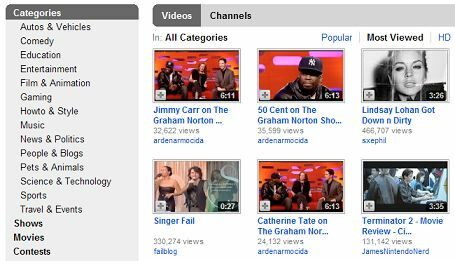
Amint a fenti képernyőképen bebizonyosodik, vannak olyan kategóriák is, amelyeket a felhasználók a videó feltöltésekor választanak meg. Használja ezt a funkciót, ha bizonyos műfajban, például a „Komédia” vagy a „Hogyan” videót keres.
Különösen érdemes figyelni a kis mini-sorozatokra és drámákra, amelyek a YouTube-on nagyon jól ismertek. Mivel ez a pillanatnyilag a legnagyobb videó-webhely, sok csillag nagyszerű tartalmat szeretne feltölteni a webhelyre, amely képes könnyen eljuthat a tv-hez, és bizonyos esetekben a következők találhatóak: A fő kategóriák az ilyen tartalmak megtalálásához a Komédia, a Dráma és az Emberek & Blogok.
7.2 Bing Video Search
Bing, a Bing Video Search, a videókereséshez is repertoárt fejleszt. A Yahoo és a Google-hoz hasonlóan megjeleníti a különféle forrásokból, például a Youtubeból és a Vreelből összegyűjtött videók miniatűrjeit. Különböző szűrési lehetőségeket is kaphat a bal oldali oldalsávban, például hosszúságot, felbontást és forrást.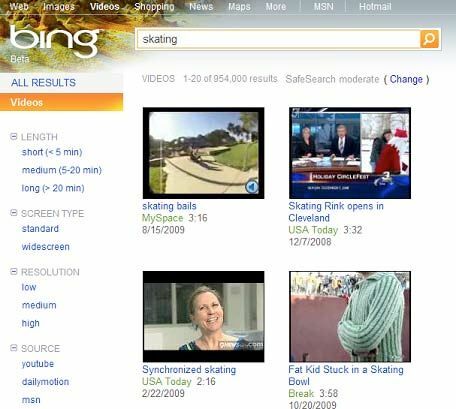
A Bing videokeresésének messze a legmenőbb tulajdonsága az, hogy ha az egérmutatót a keresési eredmények között a bélyegkép fölé viszi, a videó a miniatűr keretén belül kezdődik a lejátszáshoz a hanggal együtt. Ez lehetővé teszi, hogy átkattintás nélkül megnézhesd, hogy ez a megfelelő videó-e. Mint láthatja, a fenti eredmények bal felső sarkában lévő videó a hang elnémításának lehetőségével játszik.
7.3 Google Video Search
A Google-nak saját videokereső szolgáltatása is van, és ez is jó dolog, tekintve, hogy két videoszolgáltatást üzemeltetnek - a YouTube-ot és a YouTube-ot Google Video.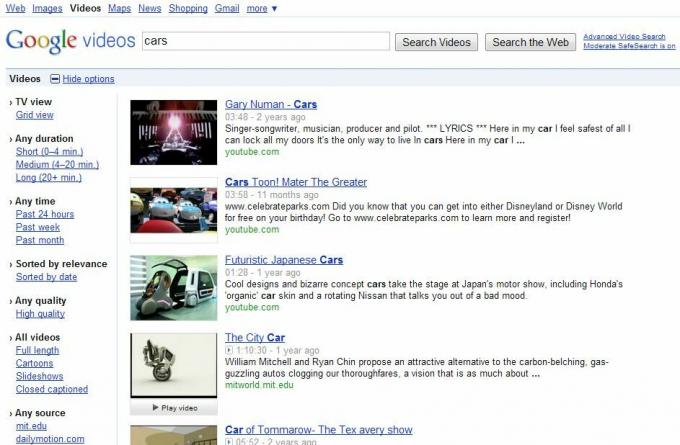
Ha valamit keres, a keresőmező tetején található a lehetőségek listája. Kattintson a „videó” elemre a kulcsszavai video találatának megjelenítéséhez. Az eredmények - egy képernyőképet tartalmazó minta, amelyet fent láthat - főként a népszerű webhelyekről származnak, mint például a YouTube és a Metacafe, valamint a kisebb blogok és webhelyek.
Az eredmények tetején található egy gomb, amely a „további lehetőségek” feliratot tartalmazza. Kattintson erre az oldalsáv kibontásához a bal oldalon. Ez az oldalsáv lehetővé teszi az eredmények szűrését hosszúság, minőség, dátumforrás és típus (rajzfilm, oldalnézet stb.) Szerint.
Túl jól tudjuk, hogy a videó nem korlátozódik a média streamingjére, ám erre összpontosítanak a webhelyek, például a YouTube. Ha letölthető videót keres, akkor ugorjon előre a „fájlkeresések” című következő fejezetünkre.
8. Fájlok keresése
8.1 CNET's Download.com (szoftver)
Azt hiszem, az alábbiakban felvázolt okok miatt, Download.com (a népszerű tech site cnet tulajdonában van) a legjobb hely a letölthető szoftverek kereséséhez.
Először is, négy fő kategóriájuk van, amelyek meghatározzák a letöltött szoftver típusát. Ezek a „Windows”, a „Mac”, a „Mobile” és a „Webware”. Az első kettő a megfelelő operációs rendszerre vonatkozik, ám a második kettő leginkább érdekli.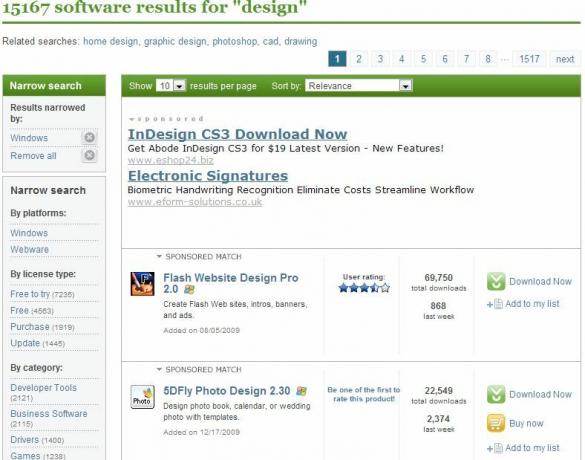
Rengeteg alkalmazás van az összes okostelefon-platformon, például az Androidon és az iPhone-n, bár vannak az alacsonyabb végfelhasználók számára is gondoskodik, mivel több száz Java alkalmazást kínál, amelyek alapvetően bármely Java-kompatibilis cellán működnek telefon.
Az alkategóriák között szerepel a „Biztonság”, „Asztali fejlesztések” és „Üzleti szoftver”. Minden egyes programnak ötből kiindulási pontszáma van, és általában a Cnet munkatársainak véleménye (ha ez nagy) vagy a felhasználói értékelések. Láthatja a „Twhirl” áttekintését fent.
A szövegbeviteli keresési funkció használata csak nagyon jó egy adott program megtalálásához. A kategória szerinti böngészés akkor a legjobb, ha eszközre van szüksége egy munkához, de nincs különösebben az enyémben. A legjobb az egészben, még akkor is, ha letölt egy olyan eszközt, amely nem felel meg a feladatnak, biztos lehet benne, hogy az is nem tartalmaz vírusokat vagy rosszindulatú programokat, mivel a CNET az összes fájlt beolvassa, mielőtt azokat nyilvánosan közzéteszi elérhető.
8.2 BitSnoop (torrentek)

A BitSnoop egy új Torrent keresőmotor, amely különbözik a többitől, mivel nemcsak az optimális tartalmat adja vissza a keresés során - csak olyan eredményeket ad vissza, amelyeket kiszűrtek, és ellenőrizték-e a holt torrentokat, a rossz linkeket, vagy hiányzó / rossz tartalom.
A keresési oldal hasonló a Google oldalához, az alján lévő lehetőségekkel választhat, hogy milyen fájlokat szeretne letölteni, például filmeket, képeket és másokat.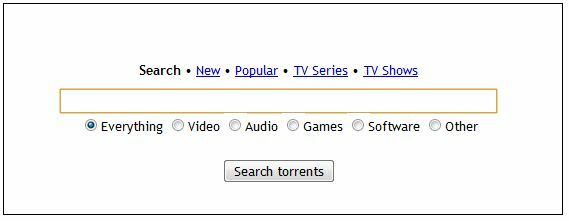
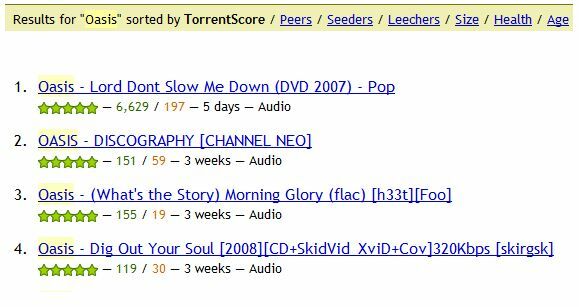
Ha valamit keres, akkor nagyon jó eredményeket kap, amelyek biztosan vezetnek a megfelelő tartalomhoz. Az eredmények szépen vannak elrendezve, és a szűréshez további keresési funkciók találhatók az eredményoldalon. Lásd a képernyőképen az „Oasis” keresésemet.
A keresési eredmények felett a szűrőhivatkozások segítségével szűkítheti eredményeit, például a fájl méretétől és a torrent korától függően.
A BitSnoop emellett két külön oldalt tárol a torrentjeiről, az úgynevezett Fresh Torrents és a Popular Torrent nevű oldalt, hogy megnézhesse, mi az új, vagy a legjobban letöltött.
A BitSnoop bármilyen Torrent programmal - például a Vuze vagy a BitTorrent - együtt használható filmek, TV-műsorok, képek, zene és szoftverek letöltésére.
8.3 FilesTube
FilesTube egy olyan keresőmotor, amely az összes fájlmegosztó webhelyen (például a Rapidshare és a MegaUpload) tárolt fájlokat indexeli és folytatja. Használhatja szoftver, játékok, filmek és bármi más megkeresésére, amelyet eszébe jutott.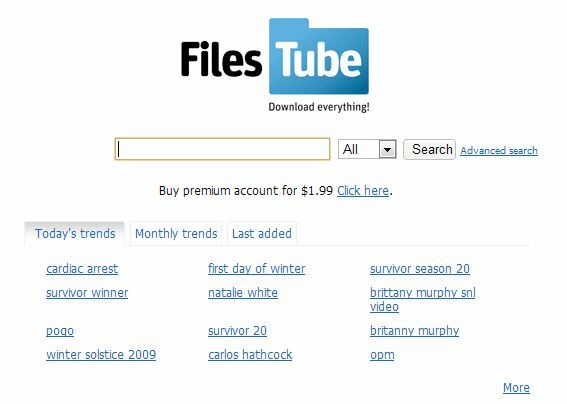
Ne feledje, hogy a FilesTube sok szerzői joggal védett és illegális fájlt eredményez. Bár az „Ubuntu” hivatkozások kétségkívül legitimek, a „Photoshop” és az „Unreal Tournament” letöltések természetesen valamivel kétesebbek. Pontosan mi a letöltés, a saját felelőssége - de ügyeljen arra, hogy ez súlyos jogi következményekkel járhat.
Egyéb alternatív fájlkeresési lehetőségek is SearchShared és Fileshunt, amelyek mindegyike több ezer fájlt, programot és hasonlót indexel.
9. Valós idejű keresések
9.1 One Riot [már nem elérhető]
Az One Riot nagyjából a végső valós idejű keresőmotor az interneten. Úgy működik, hogy kiválasztja a legnépszerűbb webhelyeket, ahol a hírek gyakran előfordulnak, vagy ha az emberek pletykákat és eseményeket tesznek közzé a helyükről. Néhány olyan webhely, amelyet indexálnak, és amely a keresési eredményekben rendszeresen a legmagasabb pozícióban helyezkedik el, a Twitter, a Digg, az ABC News, a Google News, a Wired.com és a több száz más népszerű webhely.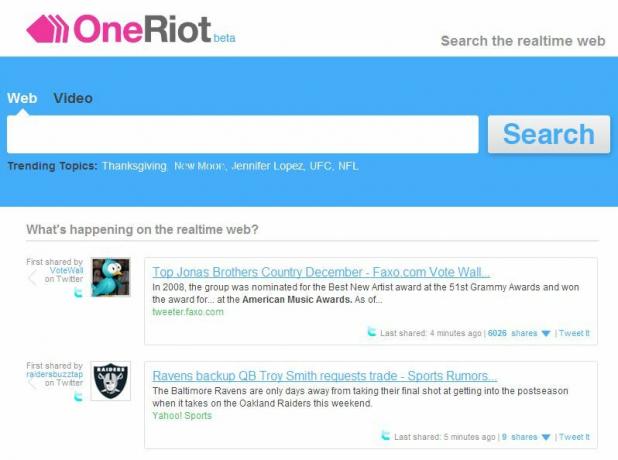
Amint az a fenti képernyőképről látható, a honlap egy nagy keresőmezőből áll, amelyet egy állandóan változó lista követ, amit a keresőmotor utoljára indexelt. Ezek nagyrészt tweet, mivel ilyen sok, de sok Digg beadvány és népszerű hírportál is gyakran megjelenik.
Hogyan működik: Ha egy téma sok figyelmet kap (azaz számos tweet, egy hír és esetleg egy blogbejegyzés), akkor a releváns időre (gyakran csak néhány órára) magasabb indexelésre kerül. Ezt követően csökken a keresési rangsor, mivel a legfrissebb anyagok elérhetők lesznek.
Például, ha Barack Obamát keres, felfedi a legfrissebb beszédeiben, találkozóiban és tetteiben. A lista alján megtalálja a korábbi beszédeket, eseményeket és talán még az ő beiktatását is.
Tehát, ha azt szeretné látni, hogy mi a legfrissebb hír egy adott témában, vagy csak mi történik az interneten általában, akkor a OneRiot a legjobb.
9.2 Twitter
A Twitternek is van saját kijelölt keresője, amely valóban nagyon jó. Itt található search.twitter.com. Fő funkciója a Twitter trendjeinek (jelenleg népszerű témák) keresése. Például a „Windows 7” keresésekor tonna tweet jelenik meg az új operációs rendszerről.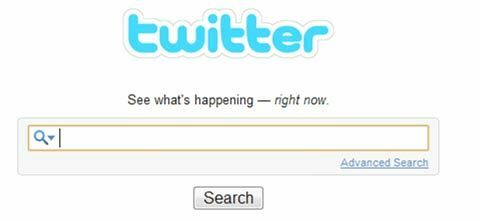
Arra is használható, hogy csengőhang-társokat keressen azáltal, hogy egyszerűen beírják a nevüket. Ez visszaadja tweeteiket és tweeteiket, ahol már említették őket. Ez különösen erős, ha ismeri a Twitter felhasználónevüket, és egy @ betűt ad hozzá előtte. Ha nem, akkor a valódi nevüknek meg kell tennie.
10. Intelligens keresés
10.1 WolframAlpha
WolframAlpha egy nagyon konkrét rést tölt be - Az internet minden bizonnyal a világ legjobb forrása archívumok, információk, dokumentumok és oktatási források számára. De nehéz megtalálni őket. És még nagyobb kihívás az, ha ilyen információkat egyszerűen, de tökéletesen logikus módon mutat be Önnek.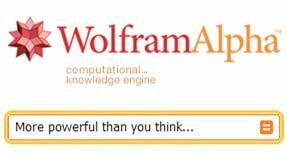
A Wolfram Alpha-val azonban nagyon sok mindenről megtalál információt, amit szeretne. Tegyük fel például, hogy az „Időjárás Írországban 1985. december 22-én” kifejezést keresem. Az eredményeket az alábbiakban kapom.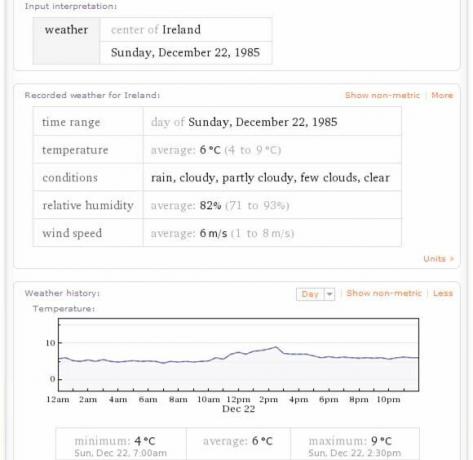
Ugyanez vonatkozik bármire, tényleg. Miután objektíven bemutatta a feladatot, képesnek kell lennie arra, hogy kiszámítsa. A személy nevének beírása megmutatja az adott név aktuális népszámlálási statisztikáit, valamint a történeti információkat. Bonyolult matematikai probléma megadásával részletes választ kap, lépésről lépésre a probléma megoldása érdekében.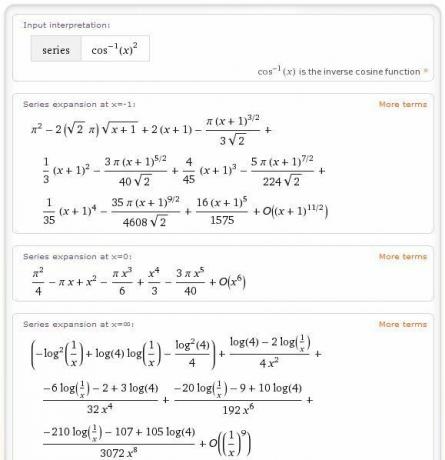
Ez kiváló eszköz a hallgatók és a jelentéseket készítő emberek számára, akiknek statisztikákra, történelmi információkra, tudományos és matematikai válaszokra, valamint mindennapi véletlenszerű tényekre van szükségük. Mindegyik egyszerű szövegként másolható vagy PDF formátumban letölthető.
A Wolfram Alpha-ról további információt talál a Simon szolgáltatásról szóló cikkében A Wolfram Alpha Tudásmotor valódi ereje A Wolfram Alpha Tudásmotor valódi ereje Olvass tovább .
11. Egyéb speciális keresőmotorok
Lefedtük a legfontosabbokat, de sokkal specifikusabb keresőmotorok léteznek - szinte túl sok ahhoz, hogy megemlítsük -, amelyek közül sok más nagy webhelyek tulajdonában van. Az alábbiakban felsorolunk néhány további referenciapontot, de ha még többet keres, akkor mindig fordulhat a Google-hoz. Igen, nagyon tisztában vagyok az iróniával.
11.1 Blogok
Regator.com
Blogkatalógus
Blog Digger
Technorati
11.2 Könyvek
Google Könyvek
Book Finder
Az összes hozzáadása
Használt könyvkeresés
11.3 könyveket
Scribd
Issuu
docstoc
11.4 Fájlmegosztás
FindThatFile
ShareDigger
FileWatcher [már nem érhető el]
11.5 Munkahelyek
Craigslist
Job-Search Engine
Csak munkák
11.6 Térkép
Google térkép
Térképkeresés
Yahoo Maps
11.7 Zene
Deezer
Songza
Jehu! Zene
11.8 Torrentek
Torrentz.com
isoHunt
SumoTorrent
11.9 Videó
Vimeo
Veoh
Google Video
11.10 Webáruházak
eBay
Amazon USA / UK
Yahoo Local - Az Ön országának jobb eredményeiért.
Ha további inspirációt keres, nézzen meg minden keresőmotorról szóló cikket a MakeUseOf webhelyen.
12. Tippek a jobb kereséshez

Néhány hüvelykujjszabályt szeretnék befejezni a jobb keresés érdekében. Tartalomkeresésnél tartsa szem előtt a következő elemeket.
Mindig tartsa a keresési kifejezéseket elején, majd szűkítse le, ha a téma nem népszerű.
Ne használjon több kifejezést, mint amennyi szükséges - további (szükségtelen) címkék elkóboríthatják a keresési eredményeket.
Gondolj a felhasználókra. Hogyan címesz egy blogbejegyzést vagy videót?
A legtöbb keresőmotor konverterként is működik. Tehát ha 500 g-t unciban ad meg, a felső oldal felé vezető speciális mezőben konverziót kaphat az alább látható keresési eredményekkel. Ez minden egységre érvényes, mint például pénznem, hőmérséklet, súly, hossz stb.
Részvényszimbólum (azaz egy adott tőzsdei társaság kódja) keresésével visszatér a társasággal és annak részvényeivel kapcsolatos információkkal.
Annak megállapításához, hogy egy webhelyet a keresőmotor indexel-e, keresse meg a teljes URL-t, beleértve a „www” -ot is.
Az aktuális híreket mindig először indexelik - ha régi híreket keres, írjon be egy dátumot a keresési lekérdezés után.
Az archivált oldalak megtekintése az internetes látogatás során ez a link
További irodalom
- Legjobb Google-keresési tippek (Cheat sheet) A legjobb Google Search Cheat Sheet: tippek, operátorok és tudnivalókEzek a speciális Google keresési tippek, operátorok és parancsok segítenek szűkíteni a keresési eredményeket, és mindig elérni a keresett pontos eredményeket. Olvass tovább
- 4 Keresőmotor, amely egyesíti a Google-t és a Bing-et 4 Keresőmotor, amely egyesíti a Google-t és a Bing-etA Google keresőmotor fantasztikus erőforrás azok számára, akik életünk felét online tölti, ezért felveszi a web 7 csodája listájára, de nem ez a ... Olvass tovább
- A Google-nál nagyobb: A Bing legjobb darabjai A Google-nál nagyobb: A Bing legjobb darabjaiAmikor az interneten való keresésre gondolunk, minden bizonnyal azt gondoljuk, hogy „Google”. És miért nem? Ez egy fantasztikus keresőmotor, és remek funkciókkal rendelkezik. De még a cikk írásának gondolata előtt is ... Olvass tovább
- Hogyan működnek a képi keresőmotorok [MakeUseOf Explains] Hogyan működnek a képi keresőmotorok [MakeUseOf Explains]Manapság nem kell csak a webhelyekre korlátoznia a keresést. A tartalom sok más formáját, beleértve a képeket is, könnyű megtalálni. Nem számít, mit keres, egy kép (jobb vagy ... Olvass tovább
- 4 vicces és furcsa keresőmotor, amelyek a megsértett pályán működnek 4 vicces és furcsa keresőmotor, amelyek a megsértett pályán működnekAzok a keresőmotorok, amelyek nem működnek tovább, saját légiót alkotnak. Láttunk néhányat, amikor felsoroltuk 10 Offbeat és Alternatív Keresőmotort, amelyeket Ön még nem hallott. A keresés... Olvass tovább
Útmutató közzétéve: 2010. május
Dean Sherwin egy szabadúszó író, aki Írországban él és tanul. Termékleírásokat, véleményeket és hírcikkeket ír a videojátékoktól a mobil alkalmazásokig és az internetes indulásokig. Szereti a klasszikus filmeket és a New York Yankees-t. A digitális marketing és a reklám a szakmai érdeklődésre számot tartó területek.


